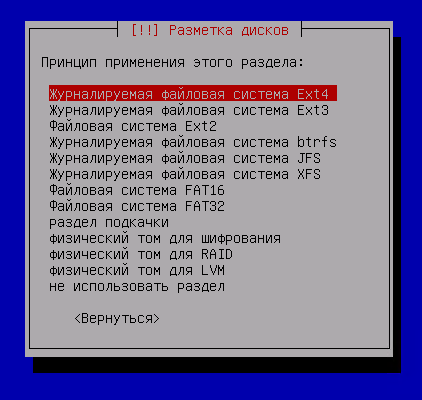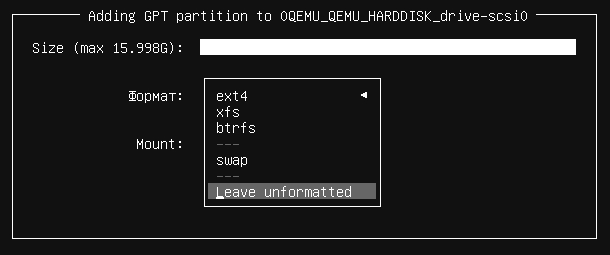Sysadminium
В этой статье познакомимся с тем, какие файловые системы могут быть использованы в операционной системе Linux: ext, btrfs, xfs и с другими.
Что такое файловая система
Полезные данные, такие как файлы и каталоги, напрямую на диск не записываются. Между разделом диска и файлами существует прослойка в виде файловой системы.
Файловая система — это средство, которое определяет различные правила работы с файлами, например:
- как данные будут располагаться на диске;
- как будет происходить запись, поиск, чтение или удаление файлов;
- какие метаданные будут использоваться;
- как обезопасить файлы от порчи (например при некорректном выключении компьютера);
Метаданные — это данные о данных, например файл содержит какие-то данные, а метаданные это:
- дата создания файла;
- пользователь создавший этот файл;
- тип файла;
- права доступа к этому файлу;
- и подобная информация о файле.
Разные файловые системы имеют разные ограничения, например:
- максимальный размер раздела;
- наибольший размер файла;
- максимальная длина имени файла.
В этой статье пробежимся по файловым системам, которые можно выбрать при установки Debian 11 и Ubuntu 22.04. При установке Debian 11 вы можете выбрать следующие файловые системы:
Установщик Ubuntu 22.04 имеет несколько меньший выбор:
Далее пробежимся по этим файловым системам:
Файловые системы семейства ext
EXT (Extended File System) — расширенная файловая система.
Ext2 была создана в январе 1993 года для linux, вот её особенности:
- не журналируемая;
- максимальная длина имени файла — 255B;
- максимальный размер файла — 16GB-2TB (в зависимости от размера кластера);
- максимальный размер раздела — 2TB-32TB (в зависимости от размера кластера);
- поддержка POSIX ACL.
Ext2 старая файловая система без журнала, но достаточно быстрая. Современные системы Linux могут работать с этой файловой системой.
Ext3 была создана в ноябре 1999 года и также стала применяться по умолчанию во многих дистрибутивах Linux. Единственное улучшение — это добавление журналирования (что сделало файловую систему надежнее, но медленнее).
Ext4 была создана в октябре 2006 года, но стабильная версия появилось в октябре 2008 года. Она сейчас является самой распространенной файловой системой для Linux. Убрали некоторые ограничения и оптимизировали:
- максимальный размер файла — 16 GB-16 TB (в зависимости от размера кластера);
- наибольший размер раздела — 1 EB (1048576 TB);
- максимальная длина имени файла — 255 B;
- время изменения файлов протоколируется точнее;
- упростилась работа с крупными файлами;
- была оптимизирована скорость работы.
На данный момент по моему мнению EXT4 лучший выбор для Linux систем.
btrfs
btrfs — это более функциональная и сложная файловая система чем ext4. Начали разрабатывать для Linux в 2007 году, а в 2014 году признали стабильной. Вот некоторые интересные функции:
- снимки состояния, которые позволяют запомнить состояние на определенный момент времени всех файлов и вернуться к этому состоянию в последующем. Полезно когда вы случайно удалили что-то важное или какой-то вирус зашифровал все ваши данные на компьютере;
- создание RAID конфигурации на уровне файловой системы;
- сжатие данных, когда данные при создании автоматически сжимаются экономя свободное место на диске;
- дедупликация данных. Когда есть два или более одинаковых файла, то они занимают размер только одного файла, что очень экономит пространство на жестком диске;
- контрольные суммы для данных и метаданных, что повышает надежность файловой системы;
- дефрагментация данных на лету;
- квоты на разделы;
- динамическая аллокация inode;
- максимальный размер файла 16 EB;
- наибольший размер раздела 16 EB;
- максимальный размер имени файла 255 B;
Из минусов: файловая система не так проверена временем как ext4, активно использует оперативную память и работает медленнее чем ext4.
JFS
JFS — это журналированная файловая система. На момент выхода в свет в 1999 году была наиболее производительной из существовавших файловых систем. Сейчас по функциональности сравнима с ext4, но менее популярна.
Вот некоторые её особенности:
- максимальная длина имени файла 255 B;
- максимальный размер файла 4 PB (4000 TB);
- максимальный размер раздела 32 PB (32000 TB);
- контрольные суммы;
- поддержка acl.
Так как по функциональности эта файловая система сравнима с ext4, но по характеристикам и популярности отстаёт, то в Ubintu установщик уже не предлагает использовать её. Можно использовать, если у вас будут храниться файлы размером более 16 ТБ, хотя и в этом случае лучше выбрать XFS.
XFS
XFS — это журналированная файловая система. Особенно хорошо работает с большими неизменяемыми файлами. Имеет следующие особенности:
- максимальная длина имени файла 255 B;
- наибольший размер файла 9 EB;
- максимальный размер раздела 9 EB;
- автоматическая аллокация и высвобождение inode;
- дефрагментация «на лету»;
- низкая производительность при работе с большим количеством файлов;
- невозможность уменьшить размер существующей файловой системы.
Эта файловая система позволит хранить просто огромные файлы, размер которых может достигать 9 EB.
Файловые системы семейства fat
Эти файловые системы могут работать в linux но создавались они для windows. Могут подойти для хранения файлов, но не для работы программ. Основной недостаток FAT — медленная работа с файлами:
- fat16 — максимальный раздел 2 GB, в настоящее время потеряла свою актуальность;
- fat32 — максимальный раздел 2 TB, для работы приложений не подходит, максимум можно использовать для хранения информации на флеш накопителе.
Итог
- В настоящее время рекомендуется использовать ext4 для работы Linux систем, а если вам нужны дополнительные функции можно изучить и использовать btrfs, если планируете хранить крупные файлы то можно попробовать xfs.
- Также если вам важнее скорость чем надежность можно использовать ext2, так как в ней нет журнала она должна работать быстрее чем ext4.
- Ну а fat32 можно использовать для хранения информации на флеш накопителе.
Кроме перечисленных файловых систем Linux может работать и с другими, например ntfs или zfs. Но так как их нельзя выбирать при установке, они были опущены. На этом сайте я планирую познакомить вас с файловой системой zfs, так как имею большой опыт работы с ней, но не в этом курсе, а в отдельных статьях.
Файловая система линукс fat
This article or section needs expansion.
File Allocation Table (FAT) is a computer file system architecture and a family of industry-standard file systems utilizing it. The FAT file system is a legacy file system which is simple and robust. It offers good performance even in light-weight implementations, but cannot deliver the same performance, reliability and scalability as some modern file systems. It is, however, supported for compatibility reasons by nearly all currently developed operating systems for personal computers and many mobile devices and embedded systems, and thus is a well-suited format for data exchange between computers and devices of almost any type and age from 1981 up to the present.
File system creation
To create a FAT filesystem, install dosfstools .
mkfs.fat supports creating FAT12, FAT16 and FAT32, see Wikipedia:File Allocation Table#Types for an explanation on their differences. mkfs.fat will select the FAT type based on the partition size, to explicitly create a certain type of FAT filesystem use the -F option. See mkfs.fat(8) for more information.
Tip: For most situations you will want to use FAT32. To ensure the partition can be formatted to FAT32, it should be at least 36 MiB on drives with 512 byte logical sector size and 260 MiB on drives with 4096 logical sector size.[1]
Format a partition to FAT32:
# mkfs.fat -F 32 /dev/partition
Kernel configuration
Here is an example of the default mount configuration in the kernel:
$ zgrep -e FAT -e DOS /proc/config.gz | sort -r
# DOS/FAT/NT Filesystems CONFIG_FAT_FS=m CONFIG_MSDOS_PARTITION=y CONFIG_FAT_FS=m CONFIG_MSDOS_FS=m CONFIG_VFAT_FS=m CONFIG_FAT_DEFAULT_CODEPAGE=437 CONFIG_FAT_DEFAULT_IOCHARSET="iso8859-1" CONFIG_NCPFS_SMALLDOS=y
A short description of the options:
- Language settings: CONFIG_FAT_DEFAULT_CODEPAGE , CONFIG_FAT_DEFAULT_IOCHARSET
- All filenames to lower letters on a FAT partitions if enabled: CONFIG_NCPFS_SMALLDOS
- Enables support of the FAT file systems: CONFIG_FAT_FS , CONFIG_MSDOS_FS , CONFIG_VFAT_FS
- Enables support of a FAT partitioned harddisks on 86x PCs: CONFIG_MSDOS_PARTITION
If the partition type detected by mount is VFAT then it will run the /usr/bin/mount.vfat script.
#!/bin/bash #mount VFAT with full rw (read-write) permissions for all users #/usr/bin/mount -i -t vfat -oumask=0000,iocharset=utf8 "$@" #The above is the same as mount -i -t vfat -oiocharset=utf8,fmask=0000,dmask=0000 "$@"
Writing to FAT32 as normal user
To write on a FAT32 partition, you must make a few changes to the fstab file.
/dev/sdxY /mnt/some_folder vfat user,rw
The user option means that any user (even non-root) can mount and unmount the partition /dev/sdxY . rw gives read-write access.
For example, if your FAT32 partition is on /dev/sda9 , and you wish to mount it to /mnt/fat32 , then you would use:
/dev/sda9 /mnt/fat32 vfat user,rw
Now, any user can mount it with:
Note that FAT does not support Linux file permissions. Each file will also appear to be executable. You may want to use the showexec option to only mark Windows executables (com, exe, bat) as executable. See mount(8) for more options.
Detecting FAT type
If you need to know which type of FAT file system a partition uses, use the file command:
/dev/partition: DOS/MBR boot sector, code offset 0x3c+2, OEM-ID "mkfs.fat", sectors/cluster 4, root entries 512, sectors 4096 (volumes FAT (12 bit)
Alternatively you can use minfo from the mtools package:
# minfo -i /dev/partition ::
device information: =================== filename sectors per track: 32 heads: 64 cylinders: 2 media byte: f8 mformat command line: mformat -t 2 -h 64 -s 32 -i "/dev/partition" :: bootsector information ====================== banner:"mkfs.fat" sector size: 512 bytes cluster size: 4 sectors reserved (boot) sectors: 1 fats: 2 max available root directory slots: 512 small size: 4096 sectors media descriptor byte: 0xf8 sectors per fat: 3 sectors per track: 32 heads: 64 hidden sectors: 0 big size: 0 sectors physical drive id: 0x80 reserved=0x0 dos4=0x29 serial number: 5BC09C21 disk label="NO NAME " disk type